حذف سابقه مرورگر شما به محرمانه نگه داشتن فعالیت های مرور شما کمک می کند، به خصوص اگر از Chromebook مشترک یا عمومی استفاده می کنید. این آموزش مراحل حذف سابقه مرورگر در Chromebook شخصی، محل کار یا مدرسه شما را پوشش میدهد.
Google Chrome مرورگر وب پیشفرض ChromeOS است. از این رو، نحوه حذف تاریخچه جستجو و مرور در کروم را به شما نشان خواهیم داد. اگر از Google Chrome استفاده نمیکنید، به آموزش پاک کردن تاریخچه هر مرورگر وب ما مراجعه کنید.
توجه:با حذف سابقه Chrome در Chromebook، سابقه شما در دستگاههای دیگر همگامسازی شده با حساب کاربری گوگل شما نیز پاک میشود.
سابقه مرور Chromebook خود را بیابید
هر برگه ای را در مرورگر وب Google Chrome باز کنید و Ctrl+ Hرا در صفحه کلید خود فشار دهید.
از طرف دیگر، نماد منوی سه نقطهرا در گوشه سمت راست بالا انتخاب کنید، Historyرا انتخاب کنید و دوباره Historyرا انتخاب کنید.p>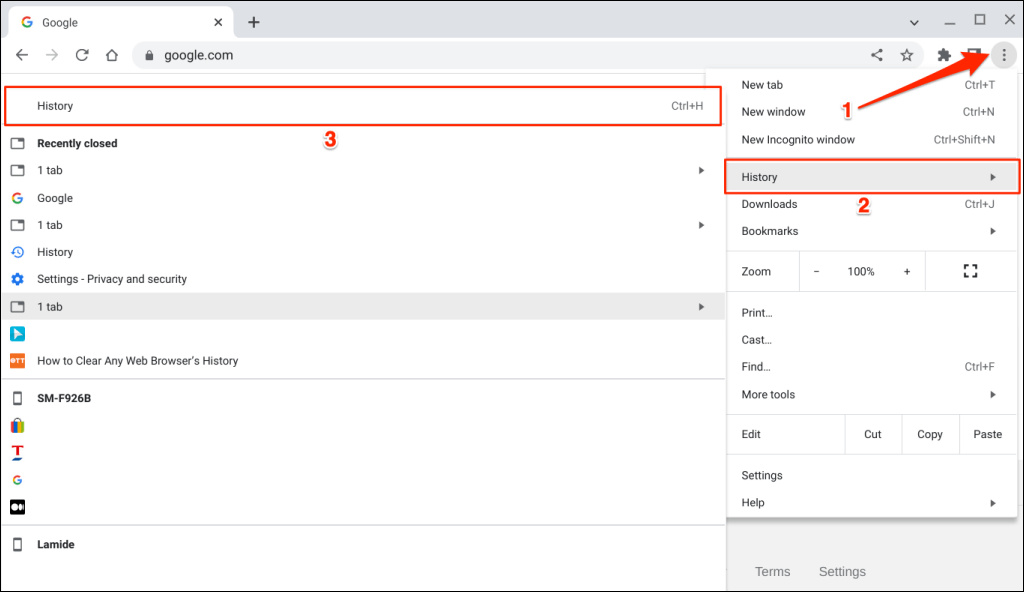
همچنین میتوانید با وارد کردن chrome://historyدر نوار آدرس، به صفحه تاریخچه دسترسی پیدا کنید.
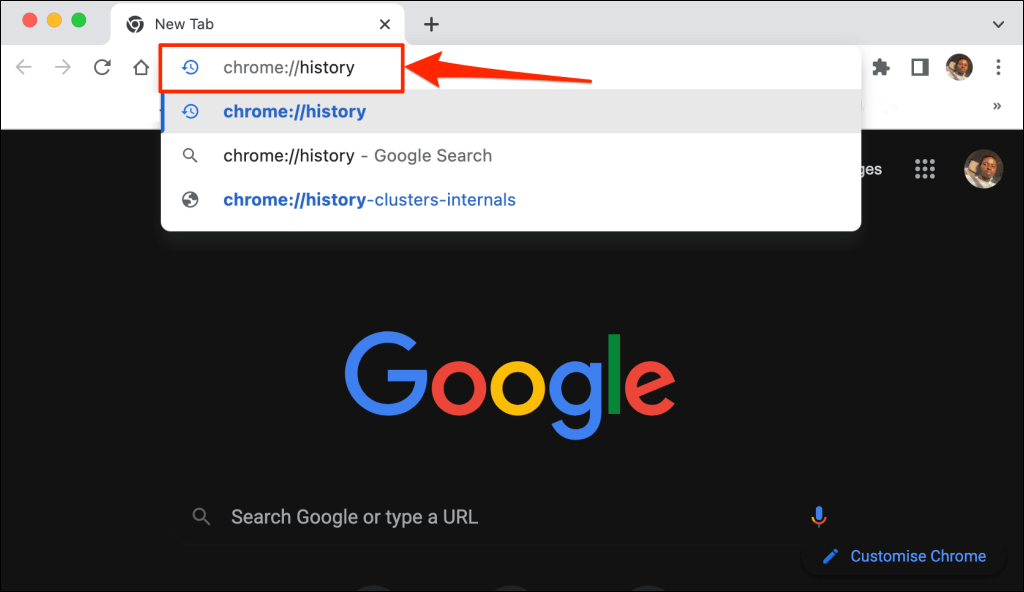
Google Chrome همه صفحات وبی را که بازدید کرده اید و جستجوهای Google را که در 90 روز گذشته انجام داده اید نشان می دهد. فعالیتهایی (بازدید از وبسایت و جستجوهایی) را که در مرور خصوصی یا حالت ناشناس انجام دادهاید، پیدا نخواهید کرد.
با این حال، سابقه مرور را از دستگاههای دیگر همگامسازی شده با حساب Google خود خواهید یافت.
در برگه "فهرست ها"، سوابق صفحات وب بازدید شده در Chrome را خواهید دید که بر اساس تاریخ و زمان سازماندهی شده اند.
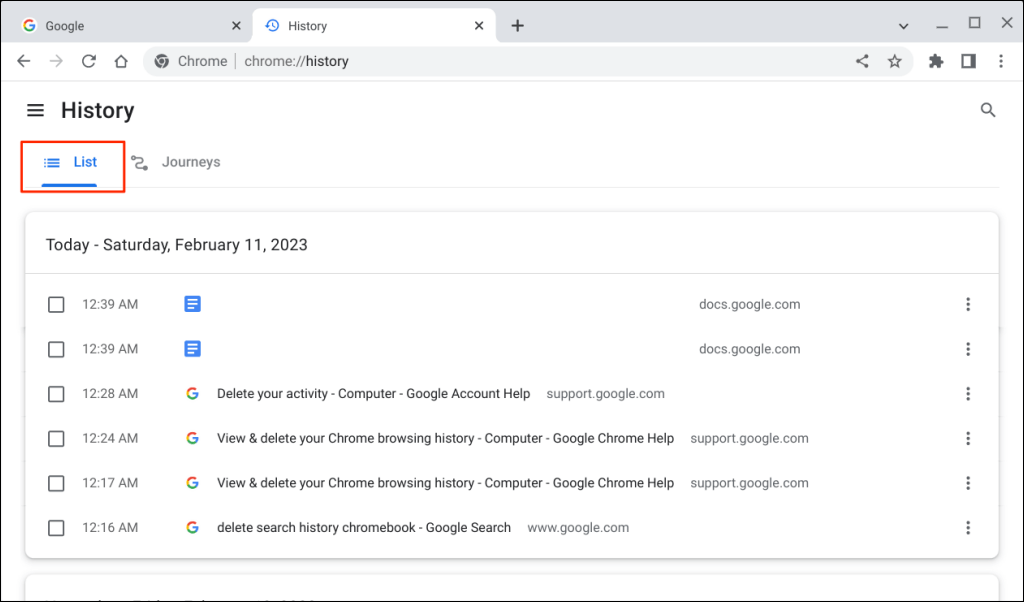
برگه "سفرها" را باز کنید تا تاریخچه مرور و جستجوهای خود را سازماندهی شده بر اساس موضوع و جستجوهای مرتبط ببینید.
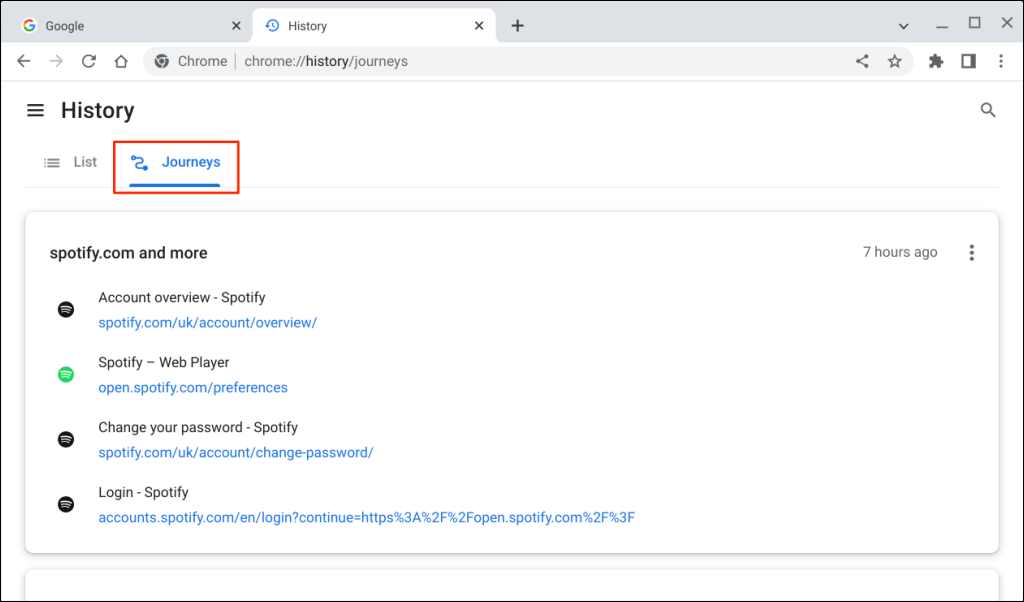
نحوه پاک کردن تاریخچه مرور در Chromebook خود
راههای مختلفی برای حذف سابقه مرور در Chrome وجود دارد—بهصورت جداگانه، جمعی یا بر اساس محدوده زمانی. این بخش همه چیزهایی را که باید درباره حذف سابقه مرور یا سفر خود در Chrome بدانید را پوشش میدهد.
یک مورد را از تاریخچه مرور Chrome حذف کنید
مراحل زیر را برای حذف فقط یک وبسایت از سابقه مرور Chromebook خود دنبال کنید.

چند صفحه را از تاریخچه مرور حذف کنید
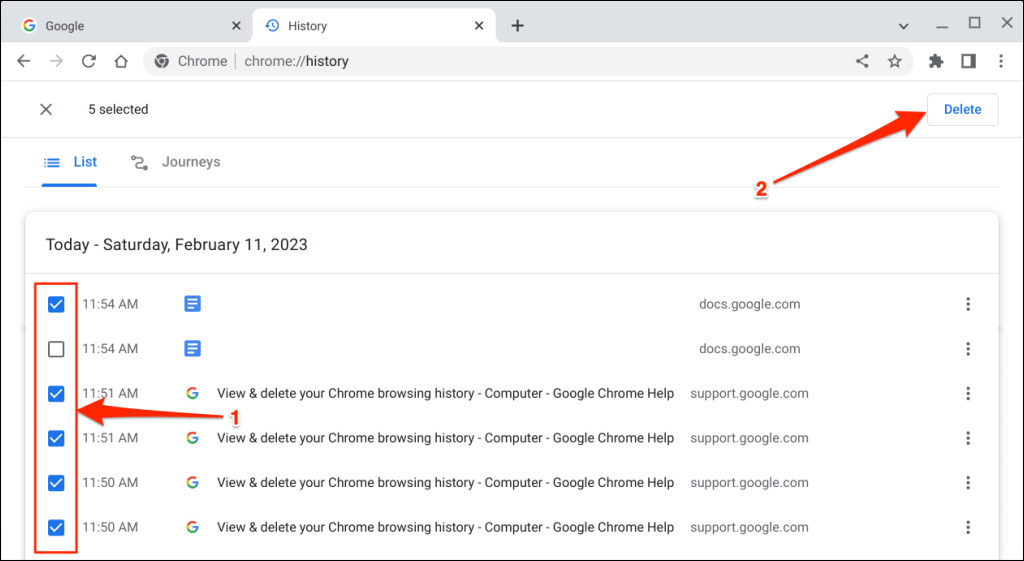
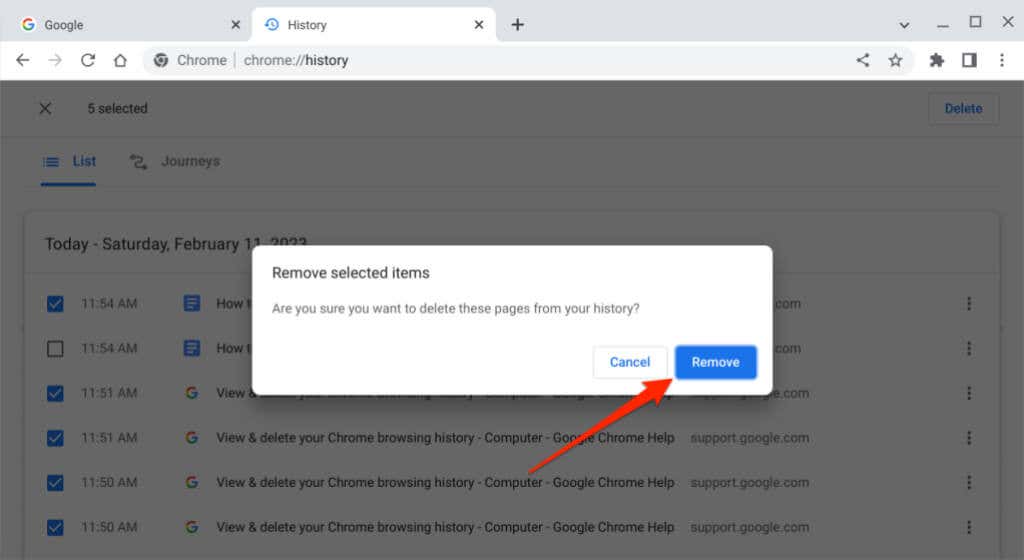
حذف سفرها از سابقه مرور شما
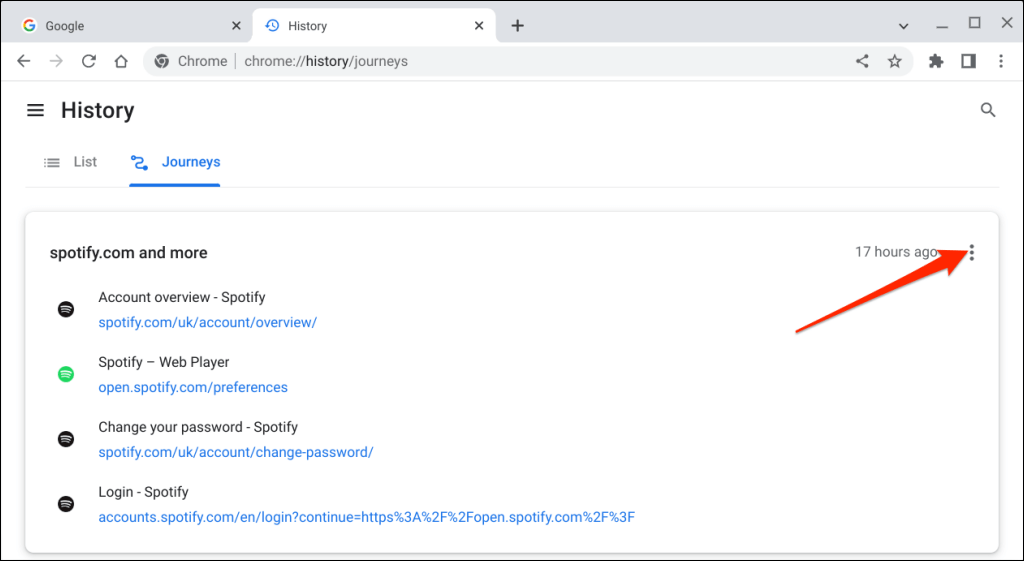
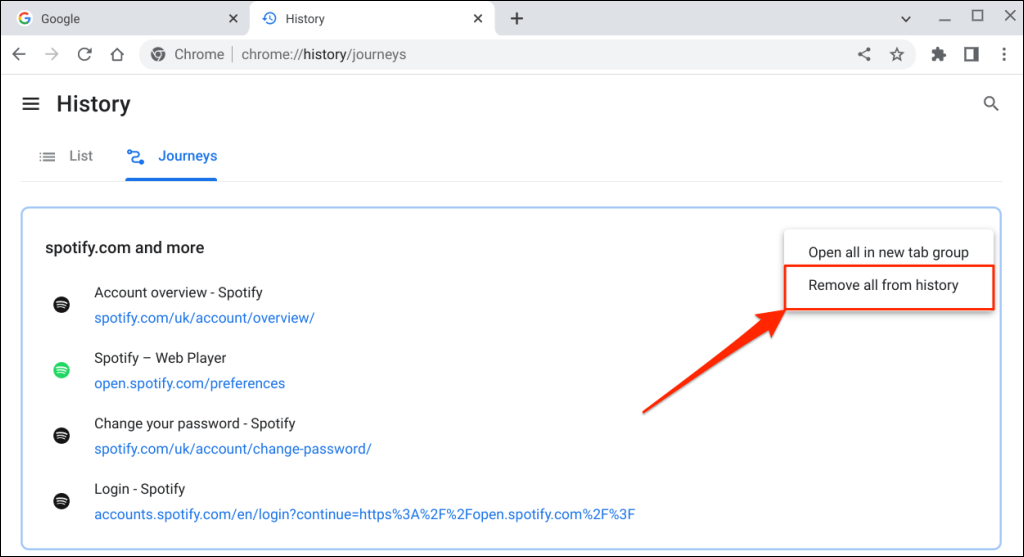
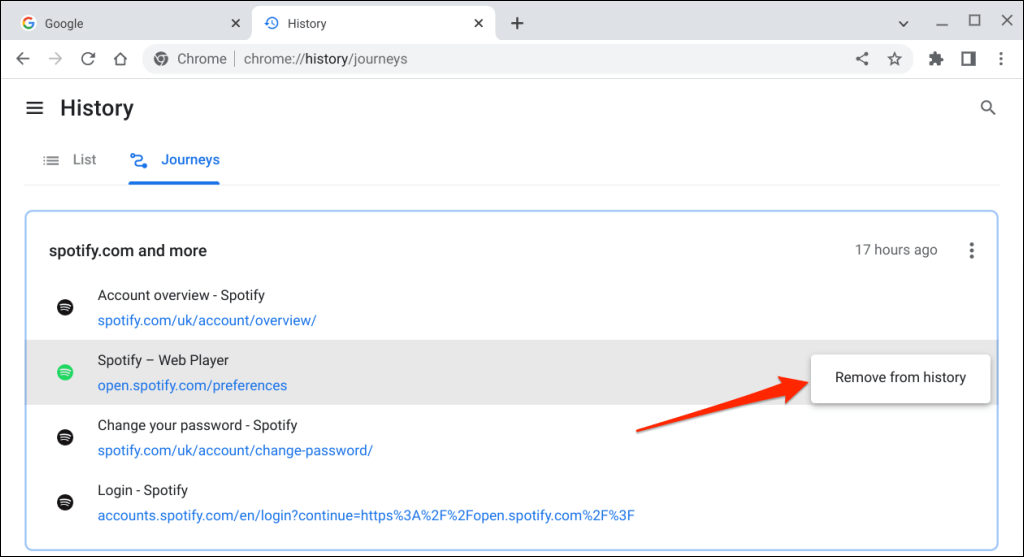
نکته سریع:خاموش کردن سفرهارا در نوار کناری انتخاب کنید تا برگه "سفرها" را از صفحه سابقه Chrome حذف کنید.
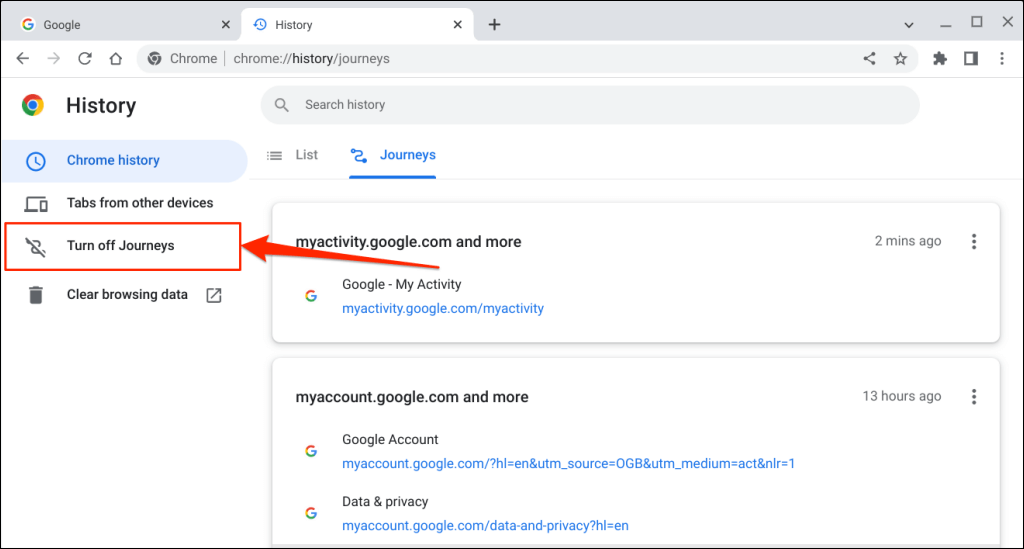
حذف کل تاریخچه مرور
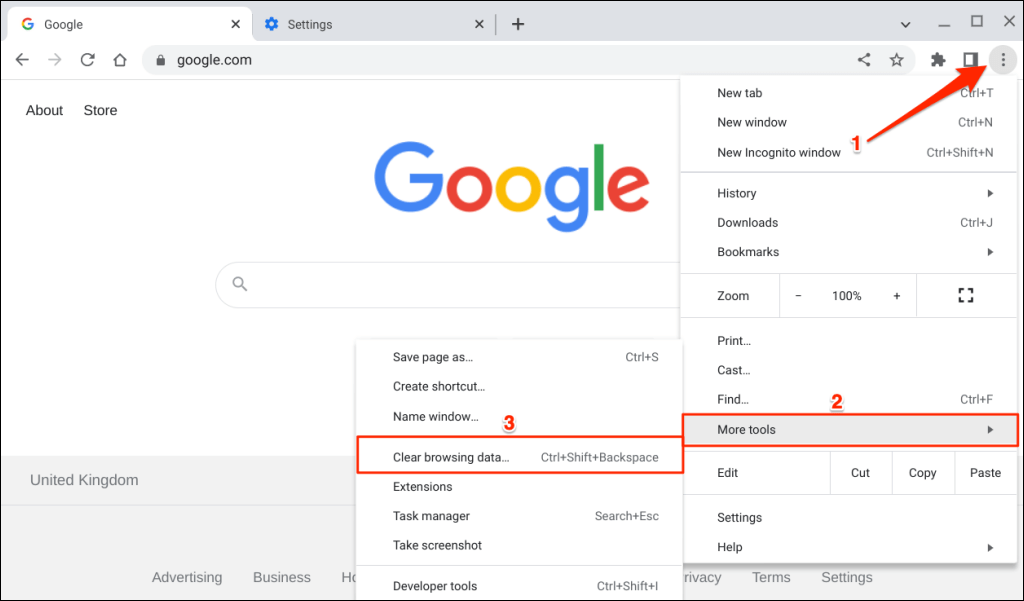
نکته سریع:Ctrl+ Shift+ Backspaceرا در هر برگه فشار دهید تا «پاک کردن دادههای مرور» Chrome باز شود. ” صفحه.
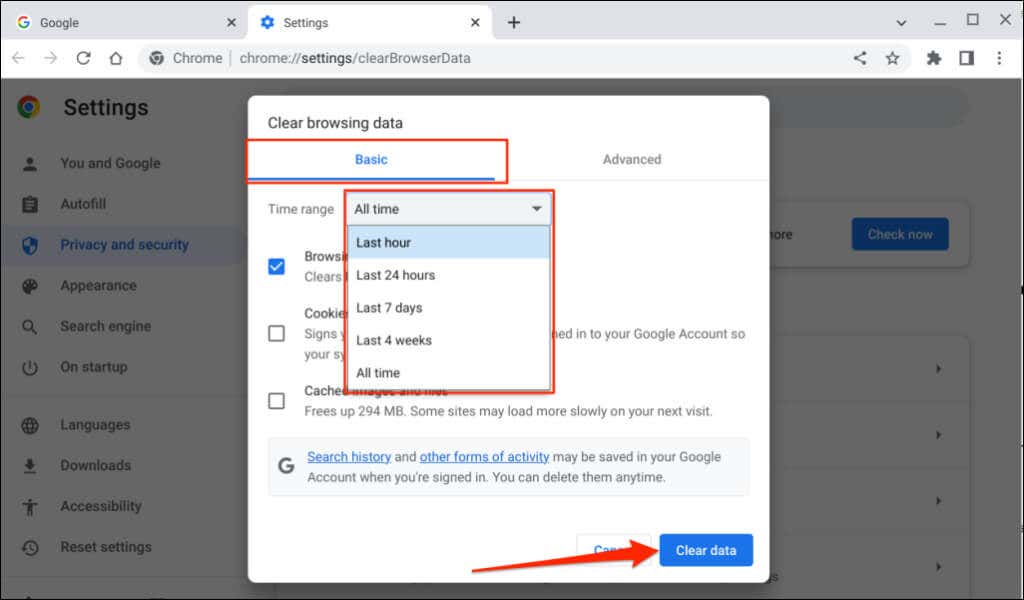
چگونه تاریخچه جستجوی Google را حذف کنیم
جستجوهای Google در مرورگر و حساب Google شما ذخیره میشوند. حذف سابقه جستجو در کروم فقط اطلاعات را از مرورگر حذف می کند، نه حساب Google شما..
مراحل زیر را برای پاک کردن دائمی سابقه جستجوی Google از حساب خود دنبال کنید.
توجه:سابقه جستجوی Google شما شامل فعالیتهای شما در google.com و در برنامه Google در همه دستگاههای شما میشود. این شامل عبارتهای جستجو، نتایجی که روی آنها کلیک میکنید، ضبطهای صوتی، اطلاعات مکان، داستانهایی که خواندهاید و غیره میشود.
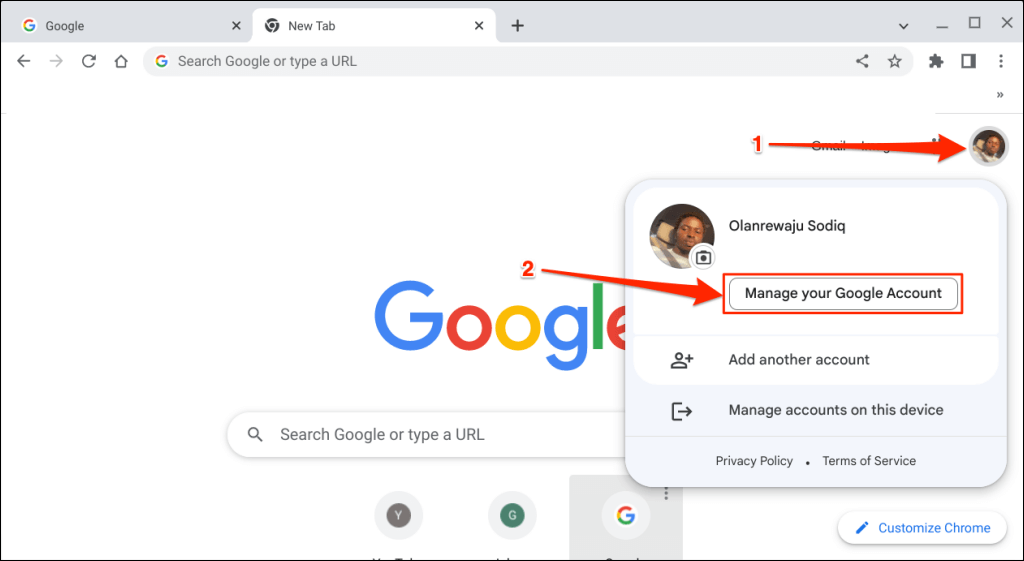
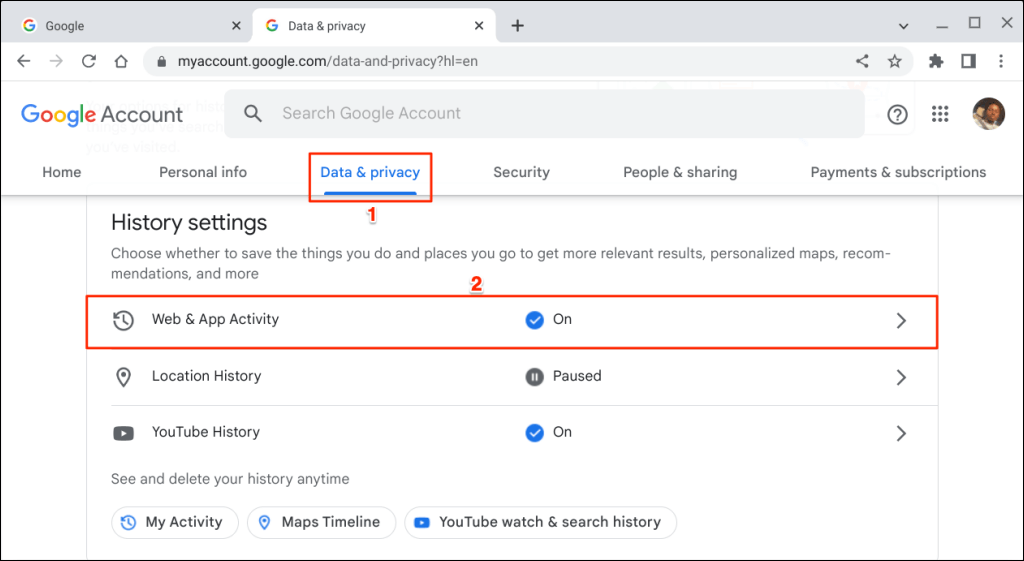
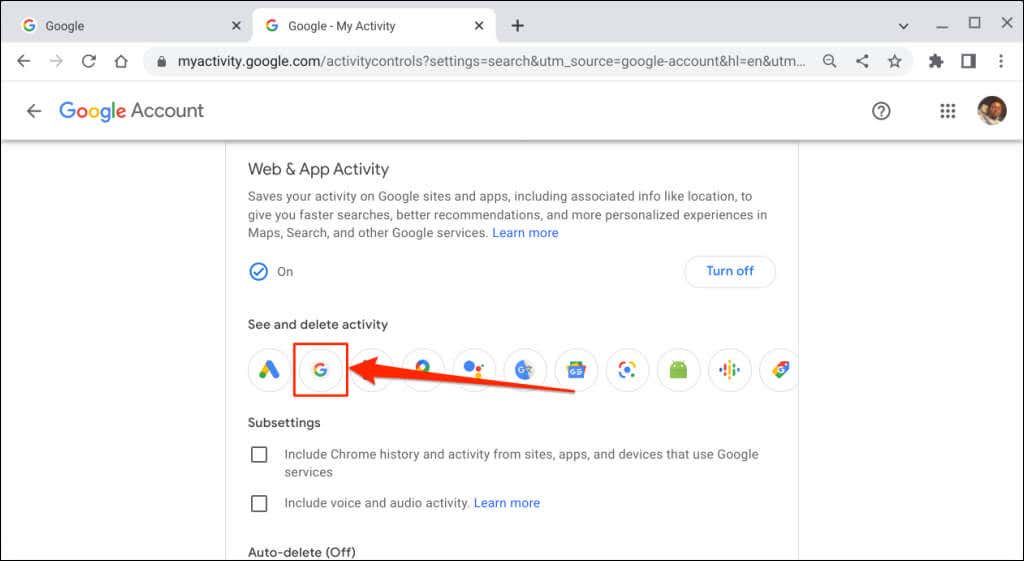
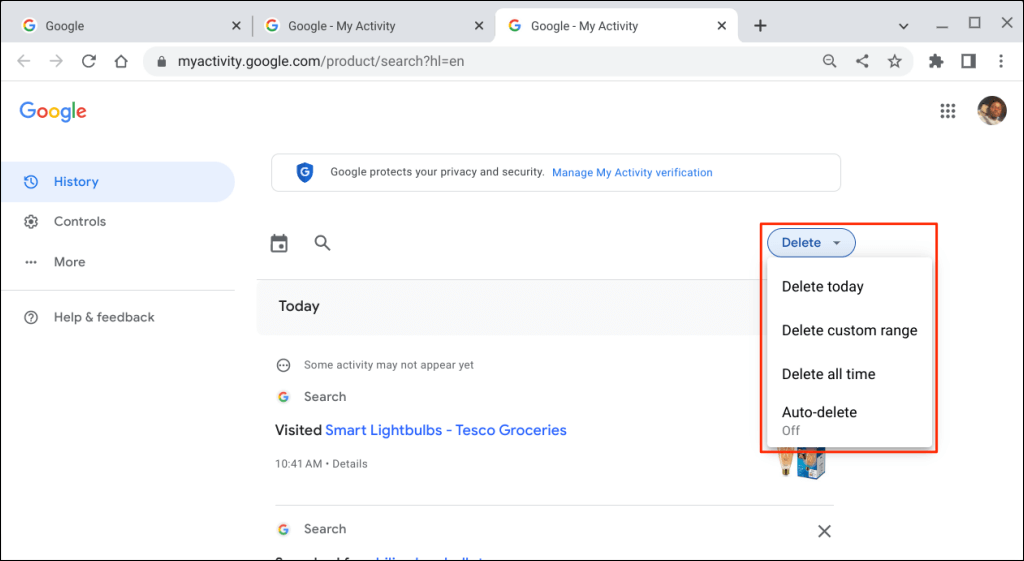
گزینه حذف امروزسابقه جستجوی شما را برای آن روز پاک میکند، در حالی که حذف همه زمانهاکل سابقه جستجوی شما را پاک میکند. برای حذف جستجوهای انجام شده در محدوده زمانی مشخص، حذف محدوده سفارشیرا انتخاب کنید. گزینه حذف خودکاربه شما امکان میدهد برنامهای برای حذف سابقه جستجو یا فعالیت قدیمیتر از ۳ تا ۳۶ ماه تنظیم کنید.
Google گزینه هایی برای دانلود سابقه جستجوی شما ارائه می دهد و همچنین به شما امکان می دهد ذخیره فعالیت جستجو را در حساب خود متوقف کنید. راهنمای جامع حذف تاریخچه جستجوی گوگل ما همه چیزهایی را دارد که باید بدانید.
هیچ ردی باقی نمانده
پاک کردن سابقه مرور Chrome، کوکیها، سابقه دانلود، نشانکها یا دادههای سایت را در مرورگر حذف نمیکند. این عملیات فقط صفحات وب بازدید شده از طریق نوار آدرس و سایر وب سایت ها یا برنامه ها را حذف می کند.
Chromebook خود را به روز کنید اگر در حذف سابقه جستجو و مرور Chrome مشکل دارید.
.